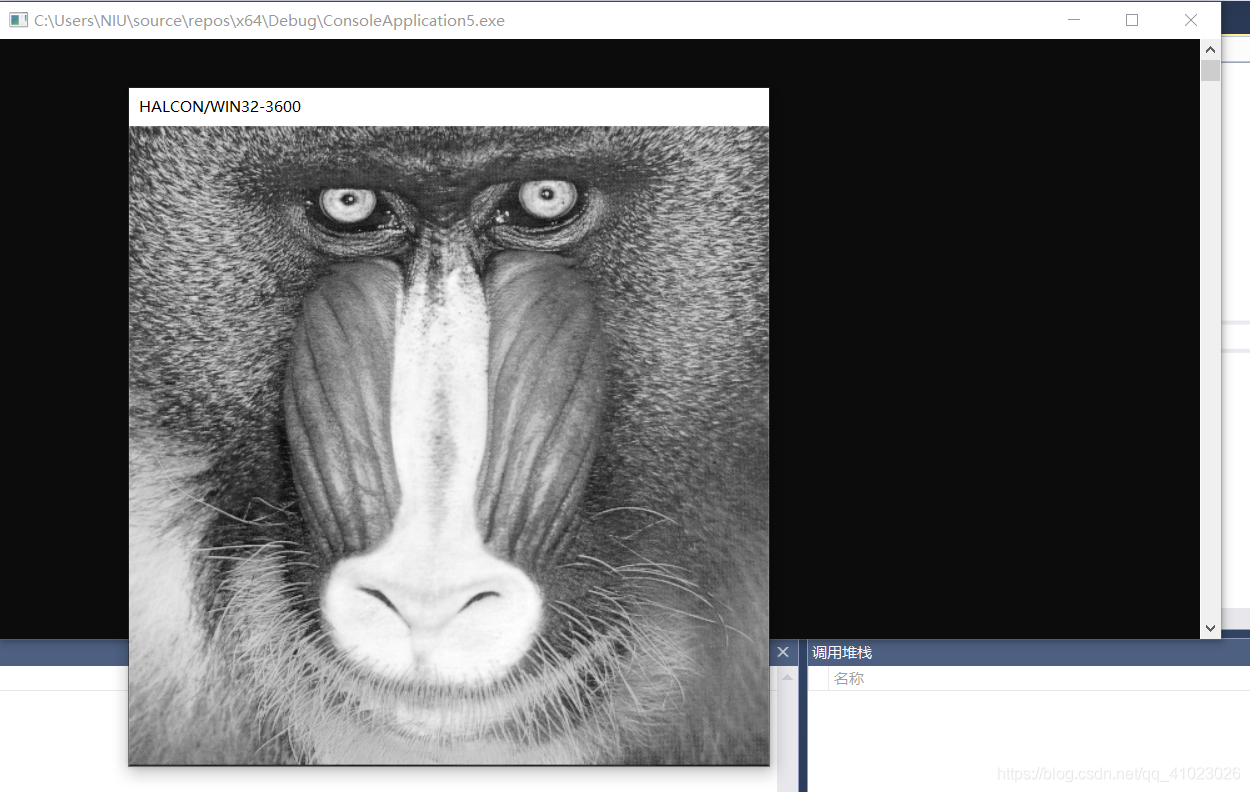1.准备软件
安装halcon 19.05,环境变量装完之后应该会自动添加。
vs2017
2.打开vs,新建控制台程序,项目,属性
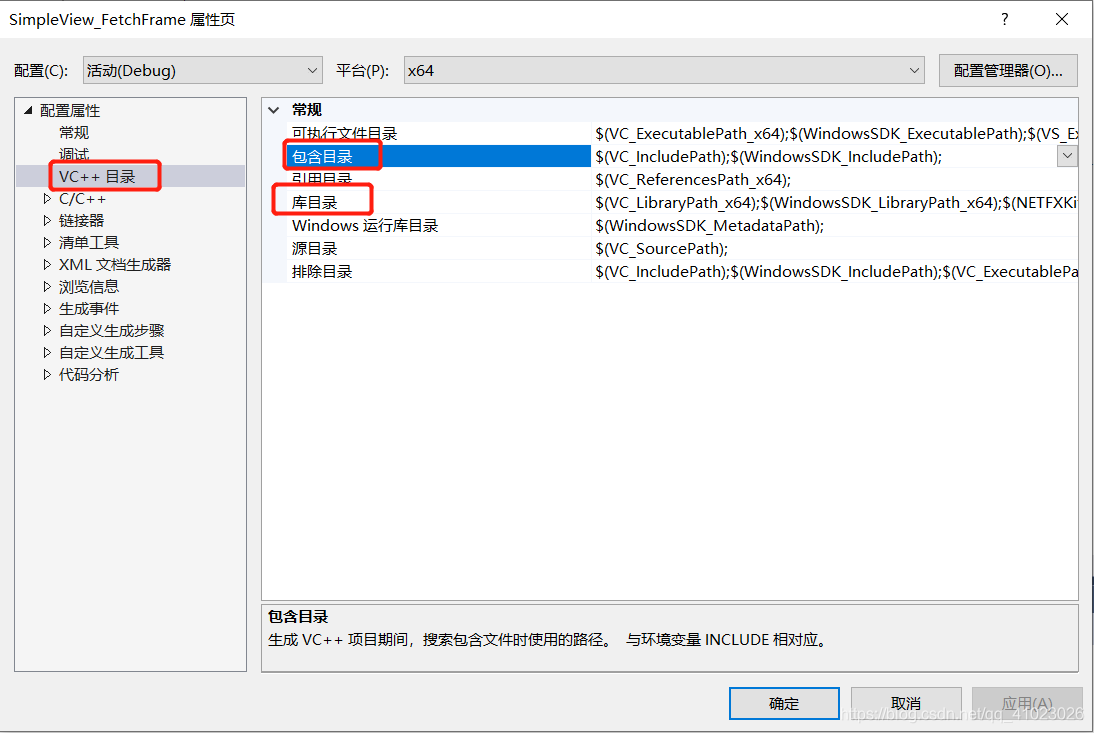 VC++目录,修改两处:
VC++目录,修改两处:
包含目录添加:C:\Program Files\MVTec\HALCON-18.11-Steady\include;C:\Program Files\MVTec\HALCON-18.11-Steady\include\halconcpp
库目录下添加:C:\Program Files\MVTec\HALCON-18.11-Steady\lib\x64-win64
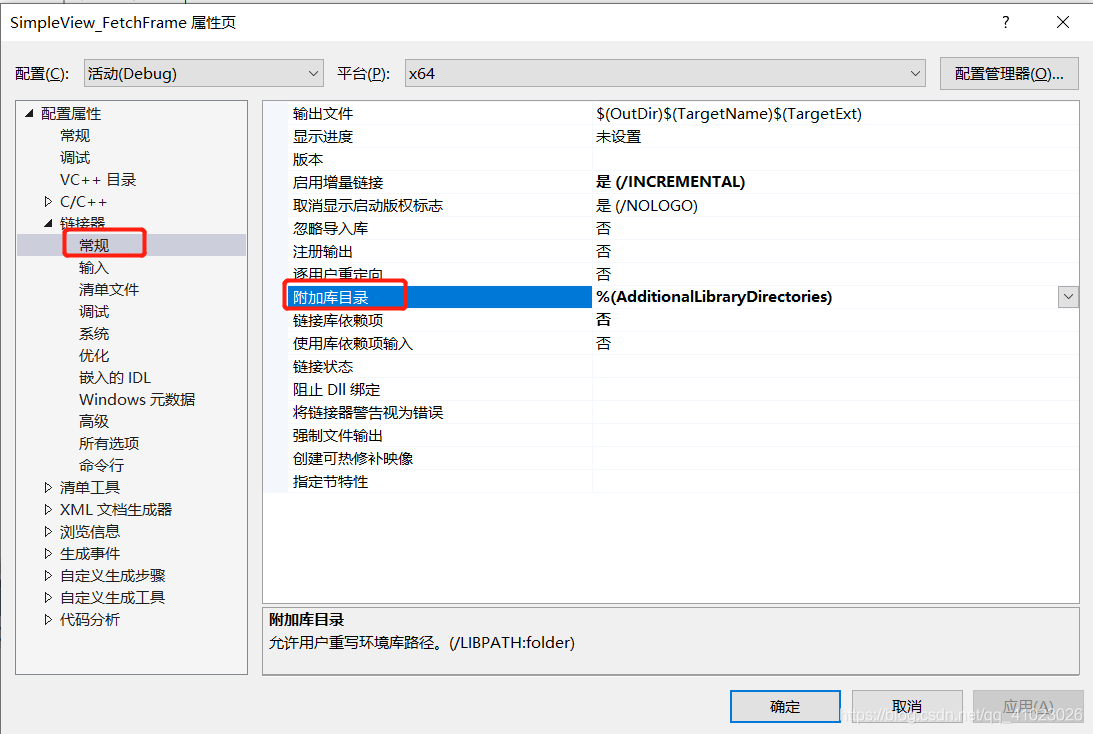 链接器\常规,附加库目录添加:C:\Program Files\MVTec\HALCON-18.11-Steady\lib\x64-win64
链接器\常规,附加库目录添加:C:\Program Files\MVTec\HALCON-18.11-Steady\lib\x64-win64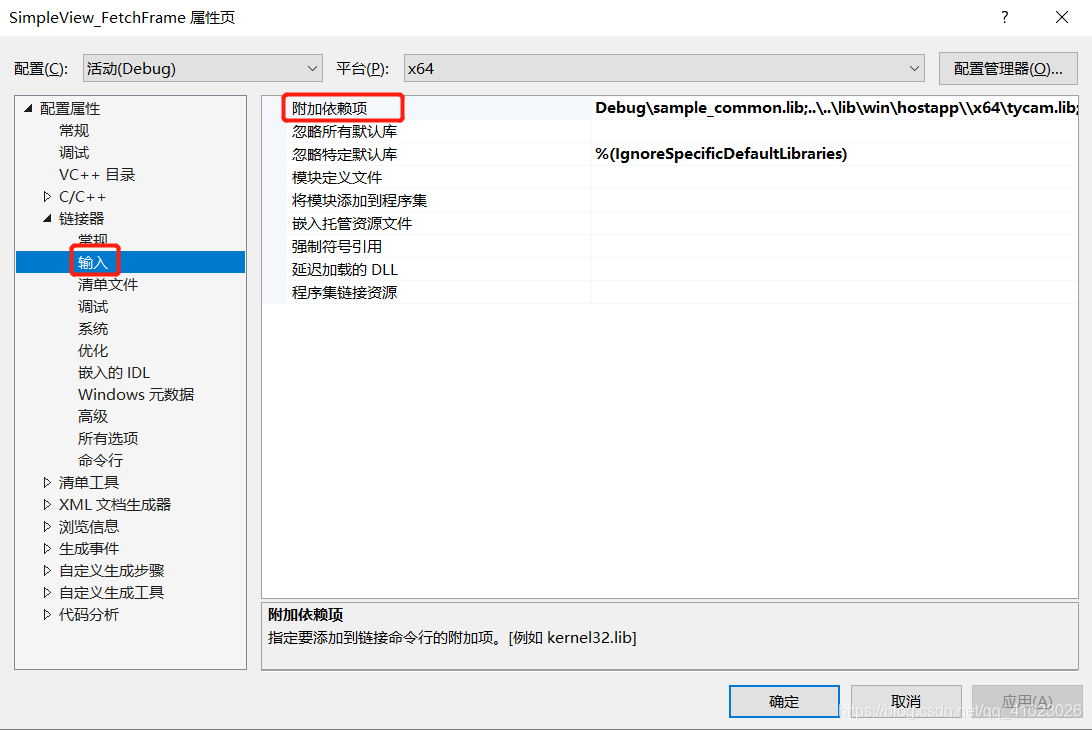
链接器\输入,附加依赖项输入:halconcpp.lib
最后一步,把俩个动态库复制到你要运行的项目空间里
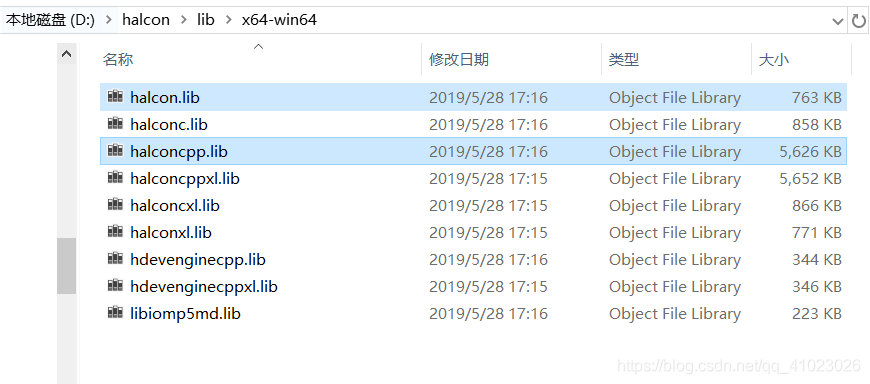
至此,配置完成。
控制台程序添加代码
#include "HalconCpp.h"
int main()
{
using namespace HalconCpp;
HImage Mandrill("monkey");
Hlong width, height;
Mandrill.GetImageSize(&width, &height);
HWindow w(0, 0, width, height);
Mandrill.DispImage(w); w.Click();
w.ClearWindow();
HRegion Bright = Mandrill >= 128;
HRegion Conn = Bright.Connection();
HRegion Large = Conn.SelectShape("area", "and", 500, 90000);
HRegion Eyes = Large.SelectShape("anisometry", "and", 1, 1.7);
Eyes.DispRegion(w);
w.Click();
}
运行项目,应该就会出图